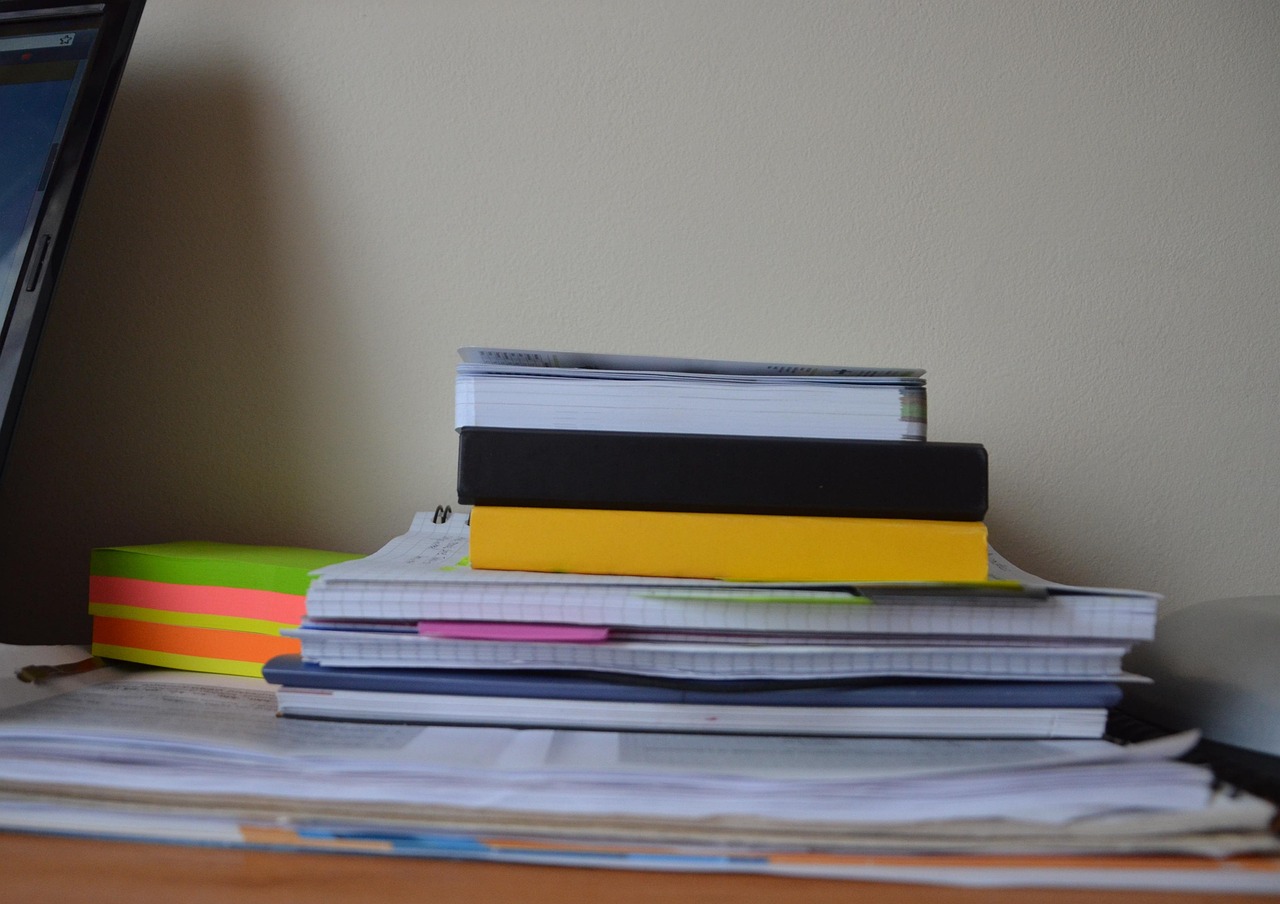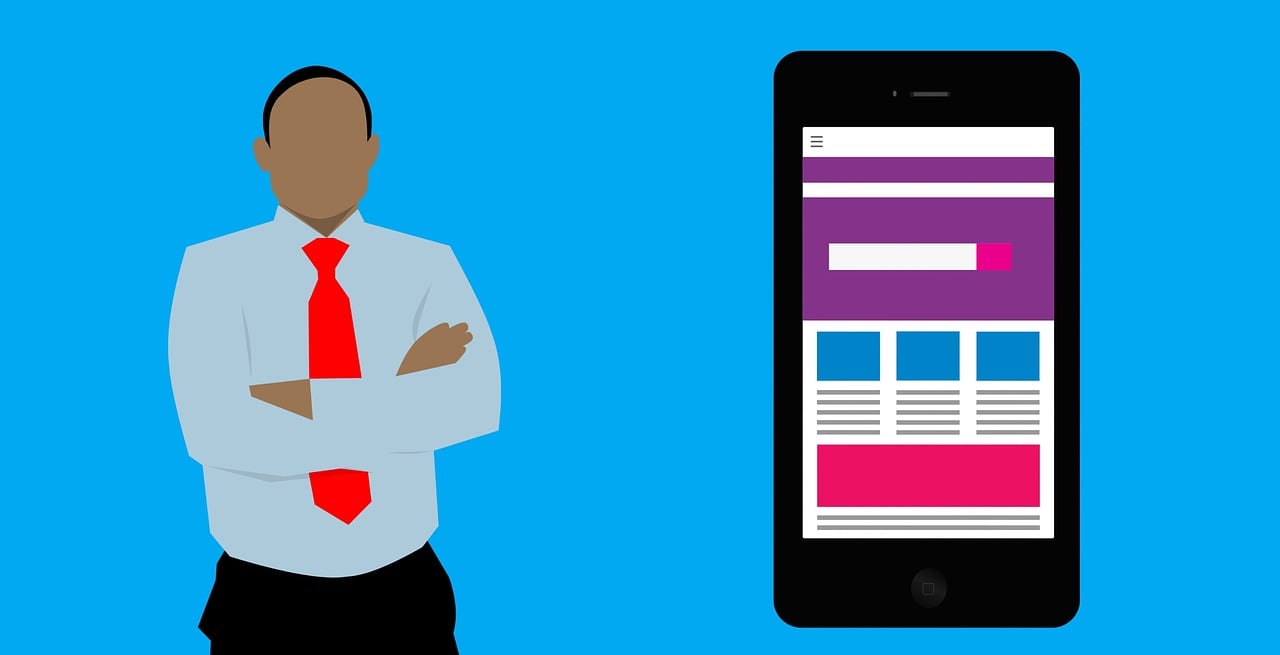#解决游戏无法打开的问题,实用指南与技巧简介
亲爱的游戏爱好者们,您是否曾经遇到过游戏无法打开的尴尬局面?这可能是由于多种原因造成的,例如软件冲突、系统设置问题或者游戏文件损坏等,别担心,本文将为您提供一系列详细的步骤和技巧,帮助您解决这个问题,让您重新回到游戏的世界中。
检查系统兼容性
我们需要确保您的电脑或游戏机满足游戏的最低系统要求,如果硬件配置不达标,游戏可能无法正常运行,您可以在游戏的官方网站或包装盒上找到这些信息,如果一款游戏需要至少4GB的RAM,而您的电脑只有2GB,那么游戏可能无法启动。
更新显卡驱动
显卡驱动程序是影响游戏性能的关键因素之一,过时的驱动程序可能导致游戏无法打开或运行不稳定,您可以访问显卡制造商的官方网站,如NVIDIA或AMD,下载并安装最新的驱动程序。
以管理员身份运行游戏
游戏需要更高的权限才能正常运行,您可以尝试右键点击游戏图标,选择“以管理员身份运行”,这可以解决一些权限相关的问题。
检查游戏文件完整性
如果您是通过Steam、Epic Games或其他游戏平台下载的游戏,那么游戏文件可能在下载过程中损坏,大多数平台都提供了检查游戏文件完整性的功能,在Steam中,您可以右键点击游戏,选择“属性”,然后在“本地文件”标签中点击“验证游戏文件的完整性”。

禁用杀毒软件和防火墙
某些杀毒软件和防火墙可能会错误地将游戏文件识别为恶意软件,从而阻止游戏运行,您可以尝试暂时禁用这些安全软件,然后重新启动游戏,如果游戏能够正常打开,那么您可能需要将游戏添加到杀毒软件的白名单中。
重新安装游戏
如果上述方法都无法解决问题,您可能需要重新安装游戏,在卸载游戏之前,请确保备份您的游戏存档,以免丢失进度,重新安装后,游戏应该能够正常打开。
检查游戏补丁和更新
游戏开发商会定期发布补丁和更新,以修复游戏中的bug和性能问题,请确保您的游戏是最新版本,您可以在游戏平台的更新页面查看是否有可用的更新。
检查系统日志
如果您的电脑是Windows系统,那么系统日志中可能包含了游戏无法打开的原因,您可以打开“事件查看器”,查看“应用程序和服务日志”中的“Microsoft”和“Windows”部分,寻找与游戏相关的错误信息。
清理系统垃圾文件
系统垃圾文件可能会影响游戏的性能,您可以使用系统自带的磁盘清理工具,或者第三方软件如CCleaner,清理临时文件、缓存和其他不必要的文件。
优化系统性能
如果您的电脑性能不足以运行游戏,您可以尝试优化系统性能,您可以关闭不必要的后台程序,增加虚拟内存,或者调整电源设置为“高性能”模式。
实例分析
让我们来看一个具体的例子,假设您正在尝试打开一款名为“未来战士”的游戏,但游戏始终无法启动,您已经检查了系统兼容性,更新了显卡驱动,但问题仍然存在,您可以尝试以下步骤:
- 以管理员身份运行游戏:右键点击游戏图标,选择“以管理员身份运行”。
- 检查游戏文件完整性:在Steam中,右键点击游戏,选择“属性”,然后在“本地文件”标签中点击“验证游戏文件的完整性”。
- 禁用杀毒软件和防火墙:暂时禁用您的杀毒软件和防火墙,然后重新启动游戏。
- 重新安装游戏:如果上述方法都无法解决问题,您可能需要重新安装游戏,在卸载游戏之前,请确保备份您的游戏存档。
- 检查游戏补丁和更新:确保您的游戏是最新版本,在Steam中,您可以在游戏的更新页面查看是否有可用的更新。
通过这些步骤,您应该能够解决游戏无法打开的问题,如果问题仍然存在,您可能需要联系游戏开发商的技术支持,寻求进一步的帮助。
游戏无法打开是一个常见的问题,但通过上述的步骤和技巧,您可以有效地解决这个问题,保持系统的更新和维护是确保游戏性能的关键,不要忽视游戏社区和论坛,那里可能有其他玩家分享的解决方案和建议,希望本文能够帮助您重新享受游戏带来的乐趣,如果您有任何疑问或需要进一步的帮助,请随时探索更多相关信息,或者联系我们。